|
Open je tubes en masker in psp.
Plaats de selecties in de map selecties van psp.
Plaats de voorinstelling TN_6_Lampes in de map voorinstellingen van psp.
Open een nieuwe afbeelding van 900 x 500 pixels.
Zet je voorgrondkleur op #E9DDC5 en je achtergrondkleur op #683E16.
1.
Zet je voorgrondkleur op het volgende verloop.
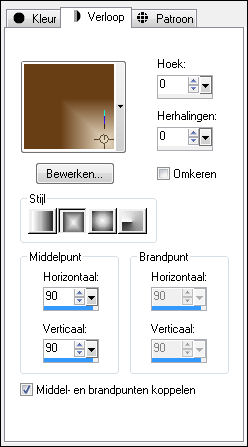
Vul de afbeelding met het verloop.
Lagen - dupliceren.
Afbeelding - spiegelen.
Afbeelding - omdraaien.
Zet de laagdekking van deze laag op
50.
Lagen - samenvoegen - omlaag samenvoegen.
2.
Aanpassen - vervagen - gaussiaanse vervaging - bereik op
20.
3.
Effecten - vervormingseffecten - Pixelvorming.
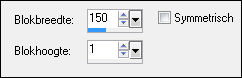
Effecten - randeffecten - accentueren.
4.
Selecties - selecties laden/opslaan - selecties laden vanaf
schijf - TalaNat_6.
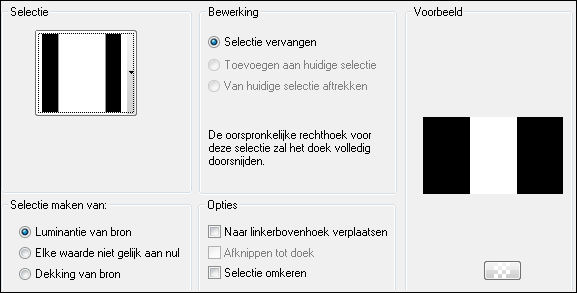
5.
Lagen - nieuwe rasterlaag.
Vul de selectie met #E9DDC5.
Selecties - wijzigen - inkrimpen -
aantal pixels op 1.
6.
Vul de selectie met #683E16.
Selecties - wijzigen - inkrimpen -
aantal pixels op 43.
Vul de selectie met #E9DDC5.
Selecties - wijzigen - inkrimpen -
aantal pixels op 1.
Druk op je delete toets.
7.
Lagen - nieuwe rasterlaag.
Vul de selectie met het verloop.
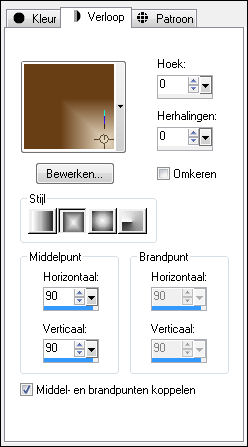
Lagen - nieuwe rasterlaag.
Vul de selectie nu met dit verloop.
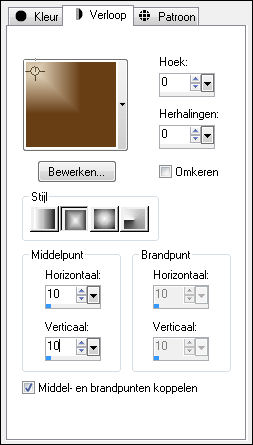
Zet de laagdekking van deze laag op
50.
Lagen - samenvoegen - omlaag samenvoegen.
8.
Effecten - filter Omphale Filters 3 - EmbossTimes.
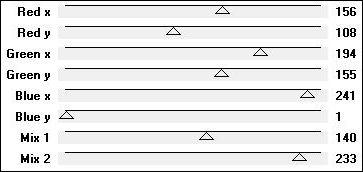
Effecten - Artistieke effecten - Email
- #683E16.
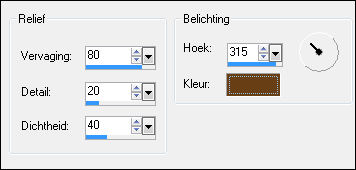
Tip: Als je met andere kleuren
werkt kun je hem inkleuren met Aanpassen - kleurtoon en
verzadiging - Kleurtoonverdeling.
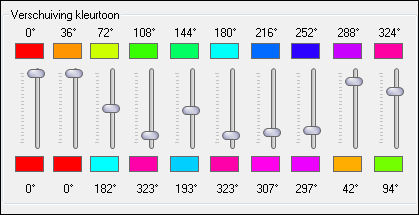
Lagen - schikken - omlaag verplaatsen.
9.
Lagen - nieuwe rasterlaag.
Effecten - filter Eye Candy 5 Impact - Glass - voorinstelling Clear.
Selecties - niets selecteren.
10.
Klik in je lagenpalet op de bovenste laag.
Lagen - dupliceren.
Klik in je lagenpalet op Raster 2.
Lagen - samenvoegen - omlaag samenvoegen.
Herhaal dit nog een keer.
11.
Klik in je lagenpalet op de bovenste laag.
Afbeelding - vrij roteren.

Gereedschap toverstaf - klik in het
midden van het frame.
12.
Lagen - nieuwe rasterlaag.
Vul de selectie met het verloop.
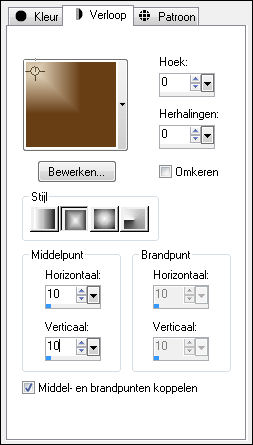
Effecten - filter Mura's meister - Copies.
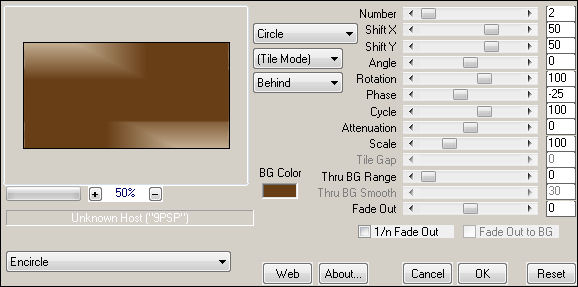
13.
Aanpassen - vervagen - gaussiaanse vervaging - bereik op
40.
Effecten - filter Omphale Filters 3 -
EmbossTimes.
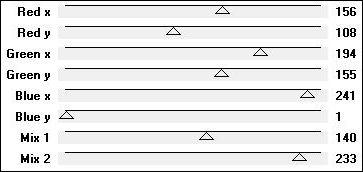
14.
Effecten - Artistieke effecten - Email - #683E16.
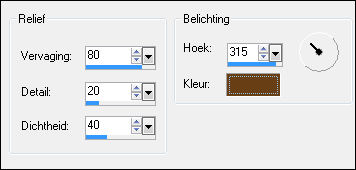
Lagen - schikken - omlaag verplaatsen.
15.
Lagen - nieuwe rasterlaag.
Effecten - filter Eye Candy 5 Impact - Glass - voorinstelling Clear.
Selecties - niets selecteren.
Klik in je lagenpalet op de bovenste laag.
Lagen - samenvoegen - omlaag samenvoegen.
Herhaal dit nog een keer.
Lagen - schikken - omlaag verplaatsen.
16.
Klik in je lagenpalet op de bovenste laag.
Lagen - samenvoegen - omlaag samenvoegen.
Effecten - 3D effecten - slagschaduw 0
/ 0 / 60 / 30 #000000.
Afbeelding - formaat wijzigen - 80% - formaat alle lagen niet
aangevinkt.
17.
Klik in je lagenpalet op de onderste laag.
Lagen - dupliceren.
Afbeelding - formaat wijzigen - 80% - formaat alle lagen niet
aangevinkt.
Effecten - filter Toadies - Sucking
Toad Bevel I.

18.
Klik in je lagenpalet op de bovenste laag.
Selecties - selecties laden/opslaan - selecties laden vanaf
schijf - TalaNat_6-1.
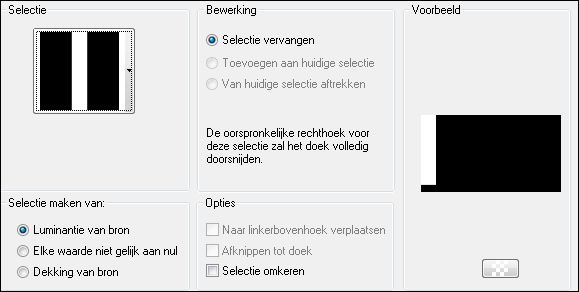
19.
Lagen - nieuwe rasterlaag.
Vul de selectie met #E9DDC5.
Selecties - wijzigen - inkrimpen -
aantal pixels op 1.
Vul de selectie met #683E16.
Selecties - wijzigen - inkrimpen -
aantal pixels op 28.
Vul de selectie met #E9DDC5.
Selecties - wijzigen - inkrimpen -
aantal pixels op 1.
Druk op je delete toets.
20.
Zet je voorgrondkleur op het volgende verloop.
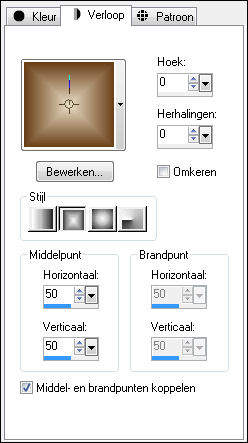
Lagen - nieuwe rasterlaag.
Vul de selectie met het verloop.
21.
Effecten - filter Omphale Filters 3 - EmbossTimes.
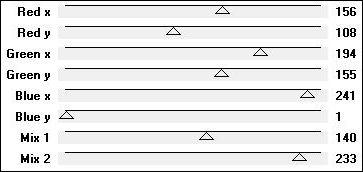
22.
Effecten - Artistieke effecten - Email - #683E16.
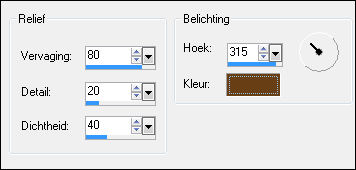
23.
Lagen - nieuwe rasterlaag.
Effecten - filter Eye Candy 5 Impact - Glass - voorinstelling Clear.
24.
Klik in je lagenpalet op Raster 4.
Effecten - filter Graphics Plus - Cross shadow.
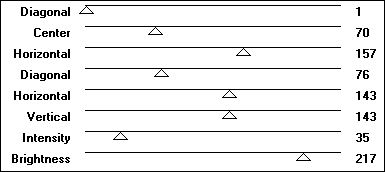
Selecties - niets selecteren.
Klik in je lagenpalet op de bovenste laag.
Lagen - samenvoegen - omlaag samenvoegen.
Lagen - schikken - omlaag verplaatsen.
Aanpassen - kleurtoon en verzadiging -
kleurtoon/verzadiging/helderheid.
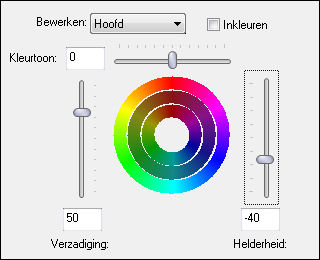
Klik in je lagenpalet op de bovenste laag.
Lagen - samenvoegen - omlaag samenvoegen.
25.
Lagen - dupliceren.
Afbeelding - spiegelen.
Lagen - samenvoegen - omlaag samenvoegen.
26.
Effecten - 3D effecten - slagschaduw 0 / 0 / 60 / 30
#000000.
27.
Klik in je lagenpalet op de onderste laag.
Lagen - dupliceren.
Lagen - schikken - omhoog verplaatsen.
Aanpassen - vervagen - gaussiaanse
vervaging - bereik op 40.
28.
Lagen - nieuwe rasterlaag.
Vul de laag met #E9DDC5.
Lagen - nieuwe maskerlaag - uit afbeelding - 75721368_large_masque025.
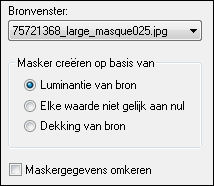
Lagen - samenvoegen - groep samenvoegen.
Zet de mengmodus van deze laag op hard
licht en de laagdekking op 75.
Lagen - samenvoegen - omlaag samenvoegen.
29.
Effecten - filter Mura's meister -
Perspective Tiling.
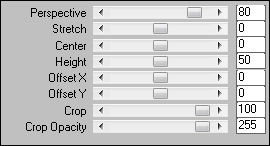
30.
Selecties - selecties laden/opslaan - selecties laden vanaf
schijf - TalaNat_6-2.
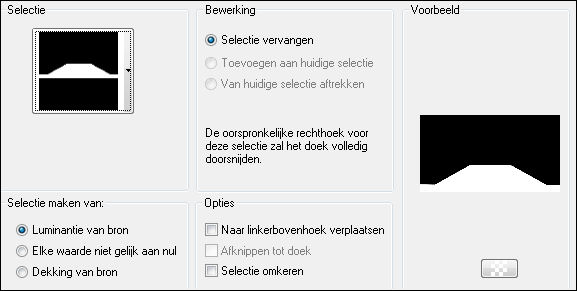
Selecties - omkeren.
Druk op je delete toets.
Selecties - niets selecteren.
31.
Effecten - filter Graphics Plus - Cross shadow.
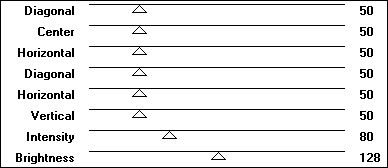
Lagen - dupliceren.
Afbeelding - omdraaien.
Zo ziet je lagenpalet er nu uit.
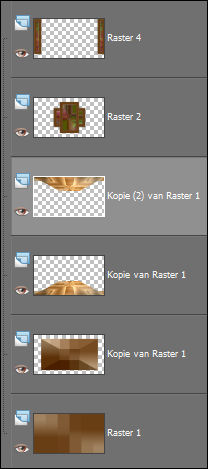
En zo ziet je tag eruit.
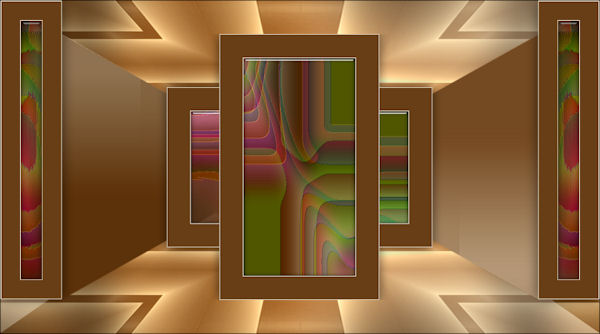
33.
Lagen - samenvoegen - omlaag samenvoegen.
Effecten - 3D effecten - slagschaduw 0
/ 0 / 60 / 30 #000000.
34.
Lagen - nieuwe rasterlaag.
Selecties - selecties laden/opslaan - selecties laden vanaf
schijf - TalaNat_6-3.
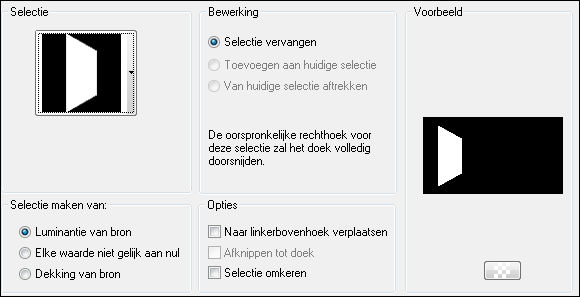
Vul de selectie met dit verloop.
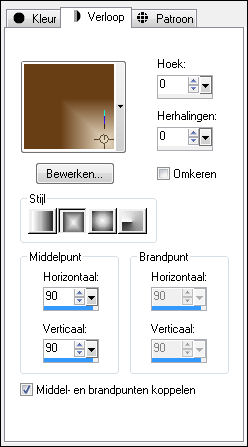
35.
Lagen - nieuwe rasterlaag.
Vul de selectie nu met dit verloop.
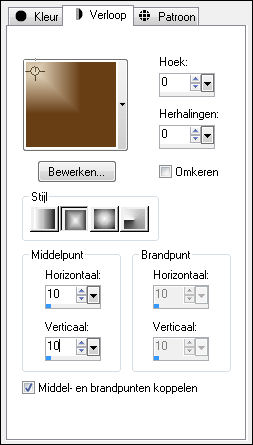
Zet de laagdekking van deze laag op
50.
Lagen - samenvoegen - omlaag samenvoegen.
36.
Effecten - filter Omphale Filters 3 - EmbossTimes.
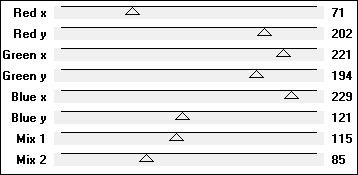
Effecten - Artistieke effecten - Email
- #683E16.
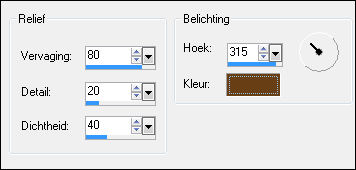
Aanpassen - scherpte - verscherpen.
Selecties - niets selecteren.
Zet de mengmodus van deze laag op
overlay en de laagdekking op 85.
37.
Lagen - dupliceren.
Afbeelding - spiegelen.
Lagen - samenvoegen - omlaag samenvoegen.
Effecten - 3D effecten - slagschaduw 0
/ 0 / 60 / 30 #000000.
38.
Effecten - filter Graphics Plus - Cross shadow.
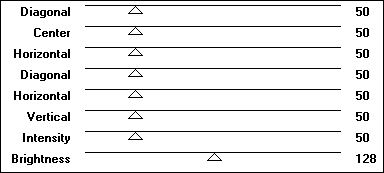
Zet de mengmodus van deze laag op hard
licht en de laagdekking op 55.
39.
Afbeelding - randen toevoegen - 2 pixels #683E16.
Afbeelding - randen toevoegen - 4
pixels #E9DDC5.
Afbeelding - randen toevoegen - 2
pixels #683E16.
Selecties - alles selecteren.
Afbeelding - randen toevoegen - 20
pixels #E9DDC5.
Effecten - 3D effecten - slagschaduw 0
/ 0 / 60 / 30 #000000.
Selecties - niets selecteren.
40.
Afbeelding - randen toevoegen - 2 pixels #683E16.
Afbeelding - randen toevoegen - 40
pixels #E9DDC5.
Gereedschap toverstaf - selecteer de rand.
Selecties - omkeren.
Effecten - 3D effecten - slagschaduw 0
/ 0 / 60 / 30 #000000.
Selecties - niets selecteren.
41.
Open tube TalaNat-Decor-07-13-07-2013 - bewerken - kopieren.
Bewerken - plakken als nieuwe laag.
Afbeelding - formaat wijzigen - 50% - formaat alle lagen niet
aangevinkt.
Schuif de tube naar rechts zie
voorbeeld.
42.
Open tube TalaNat-Decor-08-13-07-2013 - bewerken - kopieren.
Bewerken - plakken als nieuwe laag.
Afbeelding - formaat wijzigen - 80% - formaat alle lagen niet
aangevinkt.
Schuif de tube naar rechts zie
voorbeeld.
43.
Lagen - samenvoegen - omlaag samenvoegen.
Effecten - 3D effecten - slagschaduw 0
/ 30 / 70 / 60 #000000.
Aanpassen - scherpte - verscherpen.
44.
Open tube TalaNat-Decor-6-1 - bewerken - kopieren.
Bewerken - plakken als nieuwe laag.
De tube staat meteen goed.
Effecten - 3D effecten - slagschaduw 0
/ 0 / 20 / 10 #000000.
Lagen - samenvoegen - zichtbare lagen samenvoegen.
45.
Effecten - belichtingseffecten - lampen - voorinstelling
TN_6_Lampes.
Effecten - filter Graphics Plus - Cross shadow.
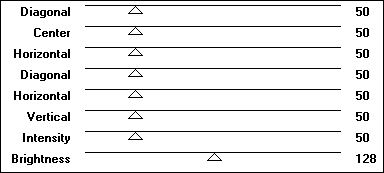
46.
Open tube ar283 - bewerken - kopieren.
Bewerken - plakken als nieuwe laag.
Afbeelding - spiegelen.
Afbeelding - formaat wijzigen - 65% - formaat alle lagen niet
aangevinkt.
Schuif de tube op zijn plaats zie
voorbeeld.
Effecten - 3D effecten - slagschaduw 0
/ 45 / 40 / 50 #000000.
47.
Lagen - nieuwe rasterlaag.
Zet hier je watermerk op.
Afbeelding - randen toevoegen - 2
pixels #683E16.
Afbeelding - formaat wijzigen - 900 pixels breed - formaat alle lagen
aangevinkt.
48.
Aanpassen - scherpte - onscherp masker.
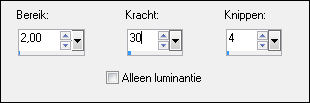
Opslaan als jpg.
Extra voorbeeld.

Bedankt Daniella, Karin en Maureen voor het testen van deze les.
Hieronder hun crea's.

Daniella.

Karin.

Maureen.
|